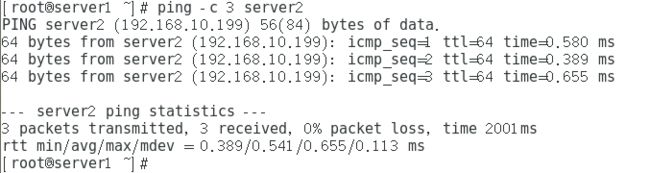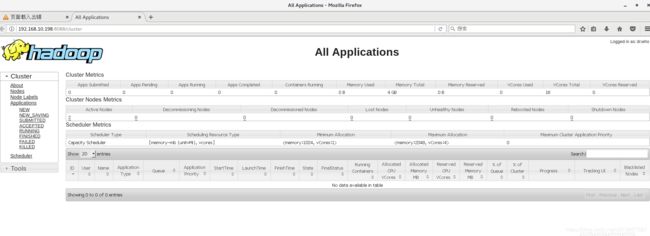centos7安装配置Hadoop集群
1、下载Hadoop以及JAVA
本文用的是hadoop-3.2.0
下载地址:
http://mirrors.hust.edu.cn/apache/hadoop/common/hadoop-3.2.0/hadoop-3.2.0.tar.gz
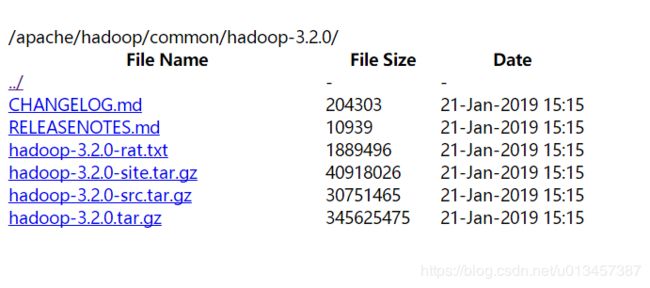
本文用的是JAVA1.81
下载地址:https://www.oracle.com/technetwork/java/javase/downloads/jdk8-downloads-2133151.html
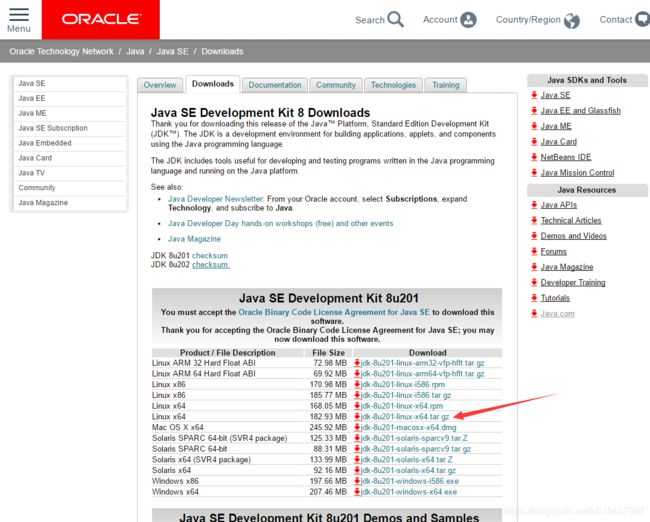
2、安装3台虚拟机并实现SSH免密登录
(1)安装三台虚拟机centos7
第一台正常安装,后两台做克隆。配置好IP地址,关闭防火墙跟SELINUX。
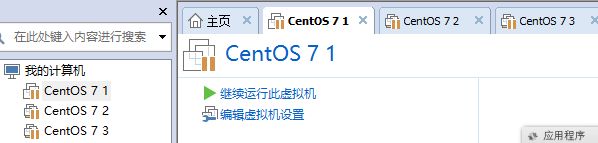
这三台机器的用户名以及对应的IP
192.168.10.198 server1
192.168.10.199 server2
192.168.10.200 server3
(2)修改用户名以及对应的IP
# vi /etc/hostname
改为server1
# vi /etc/hosts

另外两台虚拟机也按同样的设置,例如:centos7 2 为server2
设置完成后每台虚拟机都需要重启,重启生效。
配置完成后使用ping命令检查这3个机器是否相互ping得通,以server1为例,在什么执行命令:
# ping -c 3 server2
(3)进行SSH免密互登设置
#ssh-keygen -t dsa
在命令执行过程中敲击两遍回车,然后在/root/.ssh文件下生成id_dsa id_dsa.pub
在该文件下建立一个authorized_keys文件,将id_dsa.pub文件内容拷贝到authorized_keys文件中

另外两个虚拟机也执行 #ssh-keygen -t dsa操作,并分别将id_dsa.pub内容拷贝到第一台虚拟机的authorized_keys文件中。将第一台的authorized_keys文件拷贝到另外两台虚拟机的/root/.ssh/ 下面。
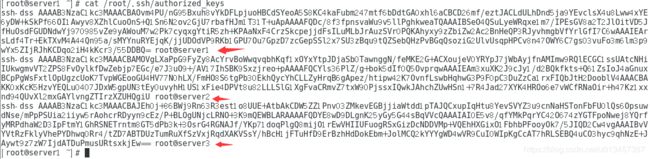
通过命令# ssh server2 看是否可以免密互登。通过命令exit退出。
3、给3台机器安装JAVA环境
(1)将文件拷贝到/usr/lib/jvm 解压缩
tar -xzvf jdk-8u201-linux-x64.tar
看到生成了jdk1.8.0_121文件
(2)修改/etc/profile这个文件,修改的方法很多,可以用远程工具下载该文件到本地系统,修改后,在上载上去,也可以直接使用vim命令对该文件进行修改(这里不打算详细展开讲vim命令),不管用什么方法只要在/etc/profile文件中增加如下配置即可,增加的内容是:
export JAVA_HOME=/usr/lib/jvm/jdk1.8.0_121
export CLASSPATH=$:CLASSPATH:$JAVA_HOME/lib/
export PATH=$PATH:$JAVA_HOME/bin
(3)测试是否安装成功,执行命令 java -version回车
4、给3台机器安装Hadoop
注意:以下搭建过程中的端口设置,请先检查个人服务器是否有端口冲突。
(1)在opt目录下新建一个名为hadoop的目录,并将下载得到的hadoop-3.2.0.tar.gz解压到该目录。
tar -xzvf hadoop-3.2.0.tar.gz
(2)新建几个目录
在/root目录下新建几个目录,复制粘贴执行下面的命令:
mkdir /root/hadoop
mkdir /root/hadoop/tmp
mkdir /root/hadoop/var
mkdir /root/hadoop/dfs
mkdir /root/hadoop/dfs/name
mkdir /root/hadoop/dfs/data
(3)修改etc/hadoop中的一系列配置文件
/opt/hadoop/hadoop-3.2.0/etc/hadoop/
修改core-site.xml
在
hadoop.tmp.dir
/root/hadoop/tmp
Abase for other temporary directories.
fs.default.name
hdfs://server1:9000
注意:
修改hadoop-env.sh
将export JAVA_HOME=${JAVA_HOME}
修改为:
export JAVA_HOME=/usr/lib/jvm/jdk1.8.0_121
说明:修改为自己的JDK路径。此处可以与系统JAVA环境一致,也可以单独配置。
修改hdfs-site.xml
在
dfs.name.dir
/root/hadoop/dfs/name
Path on the local filesystem where theNameNode stores the namespace and transactions logs persistently.
dfs.data.dir
/root/hadoop/dfs/data
Comma separated list of paths on the localfilesystem of a DataNode where it should store its blocks.
dfs.replication
2
dfs.permissions
false
need not permissions
说明:dfs.permissions配置为false后,可以允许不要检查权限就生成dfs上的文件,方便倒是方便了,但是你需要防止误删除,请将它设置为true,或者直接将该property节点删除,因为默认就是true。
新建并且修改mapred-site.xml
在该版本中,有一个名为mapred-site.xml的文件,复制该文件,后改名mapred-site.xml.template,命令是:
cp mapred-site.xml mapred-site.xml.template
修改这个新建的mapred-site.xml文件,在
mapred.job.tracker
server1:49001
mapred.local.dir
/root/hadoop/var
mapreduce.framework.name
yarn
注意:
修改worker文件(hadoop3.2版本没有slaves文件,之前版本修改slaves文件)
修改worker文件,将里面的localhost删除,添加如下内容:
server2
server3
第二台虚拟机添加如下内容:
server1
server3
修改yarn-site.xml文件
在
yarn.resourcemanager.hostname
server1
The address of the applications manager interface in the RM.
yarn.resourcemanager.address
${yarn.resourcemanager.hostname}:8032
The address of the scheduler interface.
yarn.resourcemanager.scheduler.address
${yarn.resourcemanager.hostname}:8030
The http address of the RM web application.
yarn.resourcemanager.webapp.address
${yarn.resourcemanager.hostname}:8088
The https adddress of the RM web application.
yarn.resourcemanager.webapp.https.address
${yarn.resourcemanager.hostname}:8090
yarn.resourcemanager.resource-tracker.address
${yarn.resourcemanager.hostname}:8031
The address of the RM admin interface.
yarn.resourcemanager.admin.address
${yarn.resourcemanager.hostname}:8033
yarn.nodemanager.aux-services
mapreduce_shuffle
yarn.scheduler.maximum-allocation-mb
2048
每个节点可用内存,单位MB,默认8182MB
yarn.nodemanager.vmem-pmem-ratio
2.1
yarn.nodemanager.resource.memory-mb
2048
yarn.nodemanager.vmem-check-enabled
false
注意:端口号与里面的值,后期优化配置需要修改,第一次配可以全复制。
说明:yarn.nodemanager.vmem-check-enabled这个的意思是忽略虚拟内存的检查,如果你是安装在虚拟机上,这个配置很有用,配上去之后后续操作不容易出问题。如果是实体机上,并且内存够多,可以将这个配置去掉。
(5)另外两台虚拟机也要配置
重复上述步骤。
4、启动Hadoop
因为server1是namenode,server2和server3都是datanode,所以只需要对server1进行初始化操作,也就是对hdfs进行格式化。
(1)进入到hserver1这台机器的/opt/hadoop/hadoop-3.2.0/bin目录,也就是执行命令:
cd /opt/hadoop/hadoop-3.2.0/bin
执行初始化脚本,也就是执行命令:
./hadoop namenode -format
等几秒没报错就是执行成功,格式化成功后,可以在看到在/root/hadoop/dfs/name/目录多了一个current目录,而且该目录内有一系列文件。
![]()
(2)在namenode上执行启动命令
因为server1是namenode,server2和server3都是datanode,所以只需要再server1上执行启动命令即可。
进入到server1这台机器的/opt/hadoop/hadoop-3.2.0/sbin目录
执行初始化脚本,也就是执行命令:
./start-all.sh
第一次执行上面的启动命令,会需要我们进行交互操作,在问答界面上输入yes回车。
执行过程中发生报错

解决办法:
修改start_dfs.sh stop-dfs.sh start-yarn.sh stop-yarn.sh
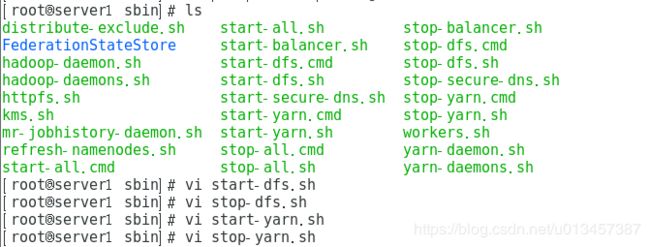
在start_dfs.sh 、stop-dfs.sh两个文件开头位置添加如下配置:
HDFS_DATANODE_USER=root
HADOOP_SECURE_DN_USER=root
HDFS_NAMENODE_USER=root
HDFS_SECONDARYNAMENODE_USER=root
注意:一定要是开头位置。
在start_yarn.sh 、stop-yarn.sh两个文件开头位置添加如下配置:
YARN_RESOURCEMANAGER_USER=root
HADOOP_SECURE_DN_USER=root
YARN_NODEMANAGER_USER=root
正常登陆的截图:

server1是我们的namanode,该机器的IP是192.168.10.198,在本地电脑访问如下地址:
http://192.168.10.198:9870/
自动跳转到了overview页面
注明:3.x 版本 NameNode 50070端口 -> 9870端口了
我以为端口号是50070,结果打不开,感谢网友yuanziqiang1995的指导,我才知道3.X版本后改了端口号!
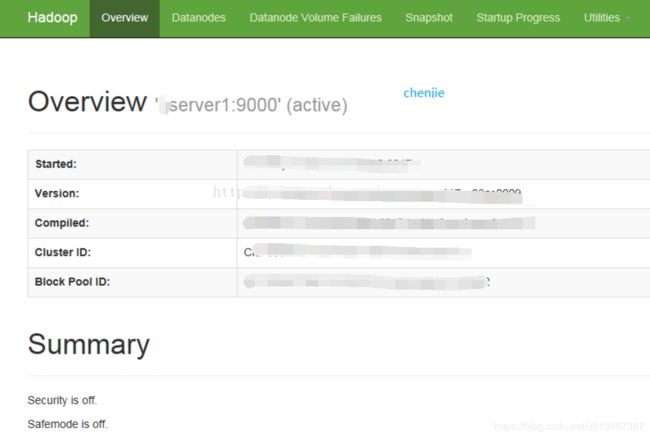
在本地浏览器里访问如下地址:
http://192.168.10.198:8088/
5、关闭Hadoop

本文为第一次搭建Hadoop集群的整理记录,在此感谢陈南志老师的博文,通过看陈老师的博文一步步搭建起来。再次对陈老师进行诚挚的感谢!
陈老师原博地址:https://blog.csdn.net/pucao_cug/article/details/71698903